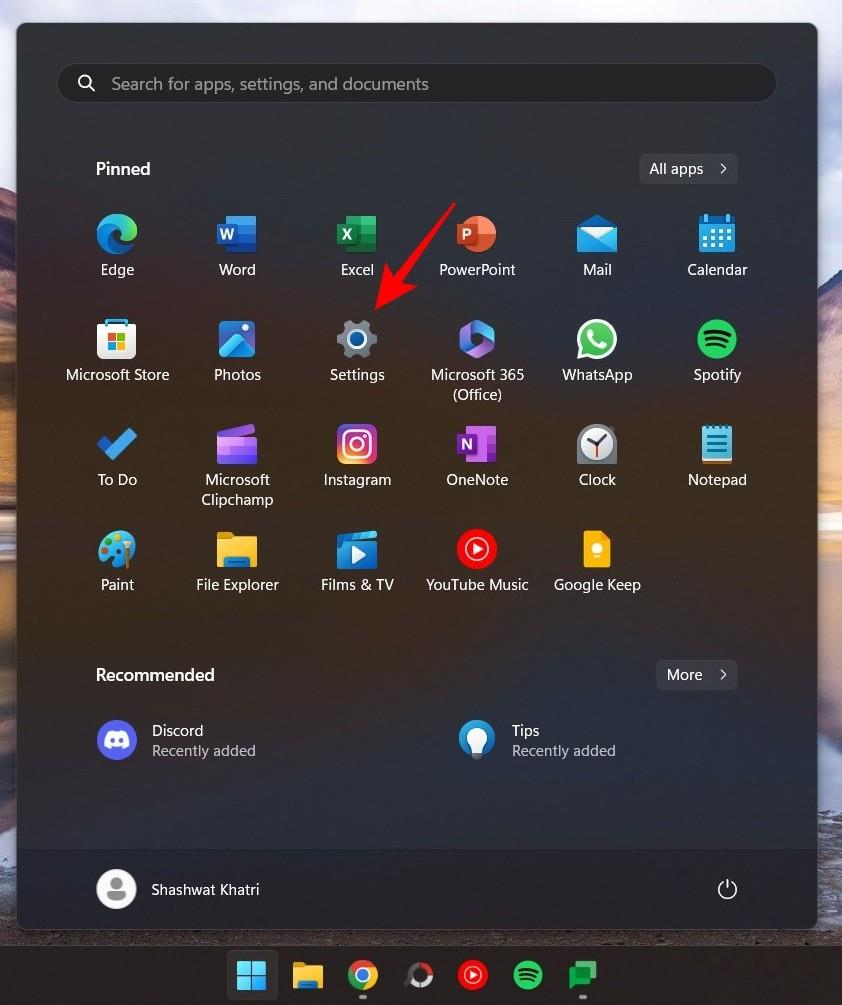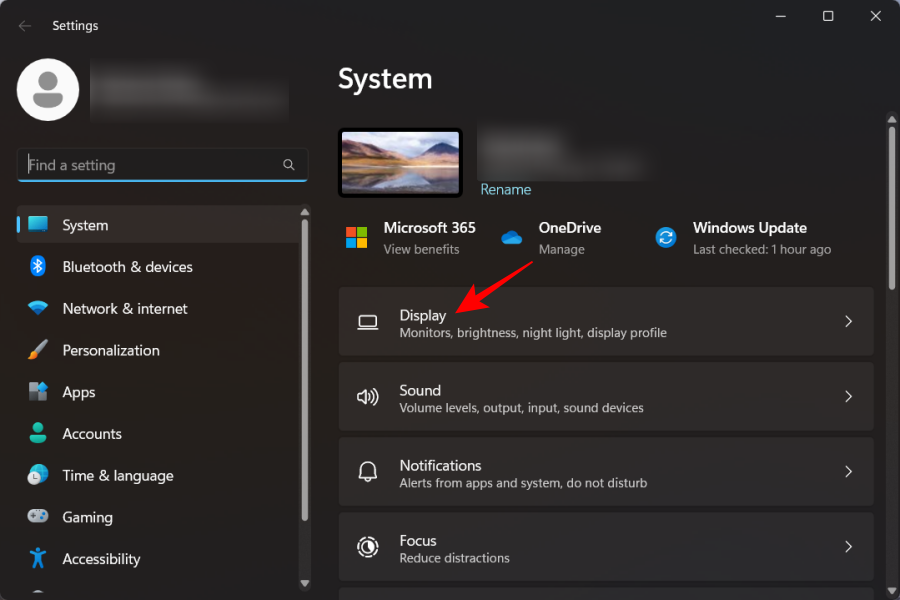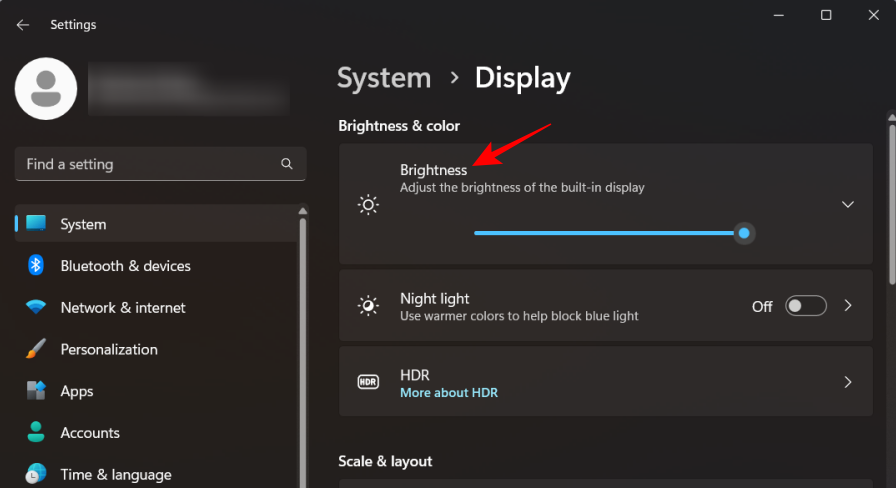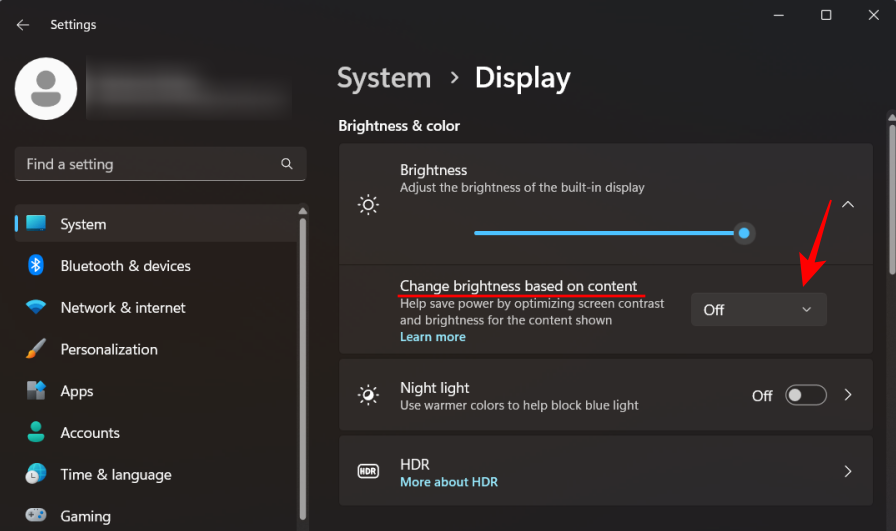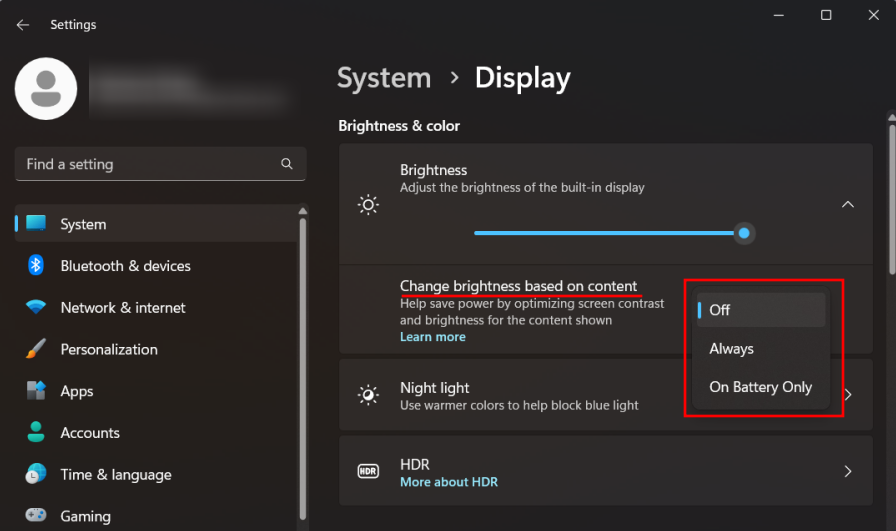Hvad skal man vide
- Content Adaptive Brightness Control (CABC) er en ny funktion, der lader Windows automatisk ændre lysstyrke og kontrast baseret på indholdet på din skærm.
- CABC reducerer strømforbruget, forbedrer batteriydelsen og reducerer øjenbelastningen.
- Det er forskelligt fra Adaptive Brightness, som ændrer lysstyrken baseret på omgivende belysning.
- CABC kan aktiveres eller deaktiveres fra Indstillinger > System > Skærm > Lysstyrke > Skift lysstyrke baseret på indhold .
Blandt de mange nye funktioner, der blev testet som en del af Windows Insider-builds , og som nu gør deres vej globalt til alle, er Content Adaptive Brightness Control. Selvom det måske ikke har fundet en tilhængerskare blandt Windows-brugere, betragter vi det stadig som en af de bedre strømbesparende funktioner, du bør aktivere nu.
Her er alt, hvad du behøver at vide om Content Adaptive Brightness Control – hvad er det, hvordan du aktiverer eller deaktiverer det, og hvordan det adskiller sig fra almindelig adaptiv lysstyrke.
Relateret: Tilpas Windows 11 på 20 måder: Trin-for-trin guide
Hvad er Content Adaptive Brightness Control (CABC)?
Content Adaptive Brightness Control, eller CABC, er en ny funktion, der giver Windows mulighed for at justere skærmens lysstyrke og kontrast baseret på indholdet på din skærm. Nøglesætningen her er 'baseret på indhold'.
Så hvis du for eksempel arbejder på Microsoft Word med et mørkt tema og derefter skifter til at læse en webside med en hvid baggrund, ikke ulig denne, så vil CABC skrue ned for lysstyrke- og kontrastniveauerne for at undgå at anstrenge dine øjne og sparer også på batterilevetiden. Dette fungerer også, når du ser videoer, der har mørkere natscener efterfulgt af lysere dagsscener, og vil reducere de rystende overgange ved at justere lysstyrken og kontrastniveauerne.
Relateret: 8 måder at reparere Windows 11 ved hjælp af kommandoprompt (CMD)
Hvordan adskiller CABC sig fra Adaptive Brightness?
CABC adskiller sig fra Adaptive Brightness ved, at dens justeringer er baseret på indholdet af dine skærme. Adaptiv lysstyrke er på den anden side afhængig af den omgivende belysning omkring dig. Så uanset om din skærm har en lyssensor eller ej, vil indholdsadaptiv lysstyrkekontrol stadig fungere.
Derudover kan CABC fungere, selvom din bærbare computer er tilsluttet strømkilden. Men selvfølgelig skal du skifte til den indstilling. Dette bringer os til…
Sådan aktiverer eller deaktiverer du Content Adaptive Brightness Control i Windows 11
For at aktivere Content Adaptive Brightness Control skal du åbne appen Indstillinger fra menuen Start eller trykke på Win+Igenvejen.
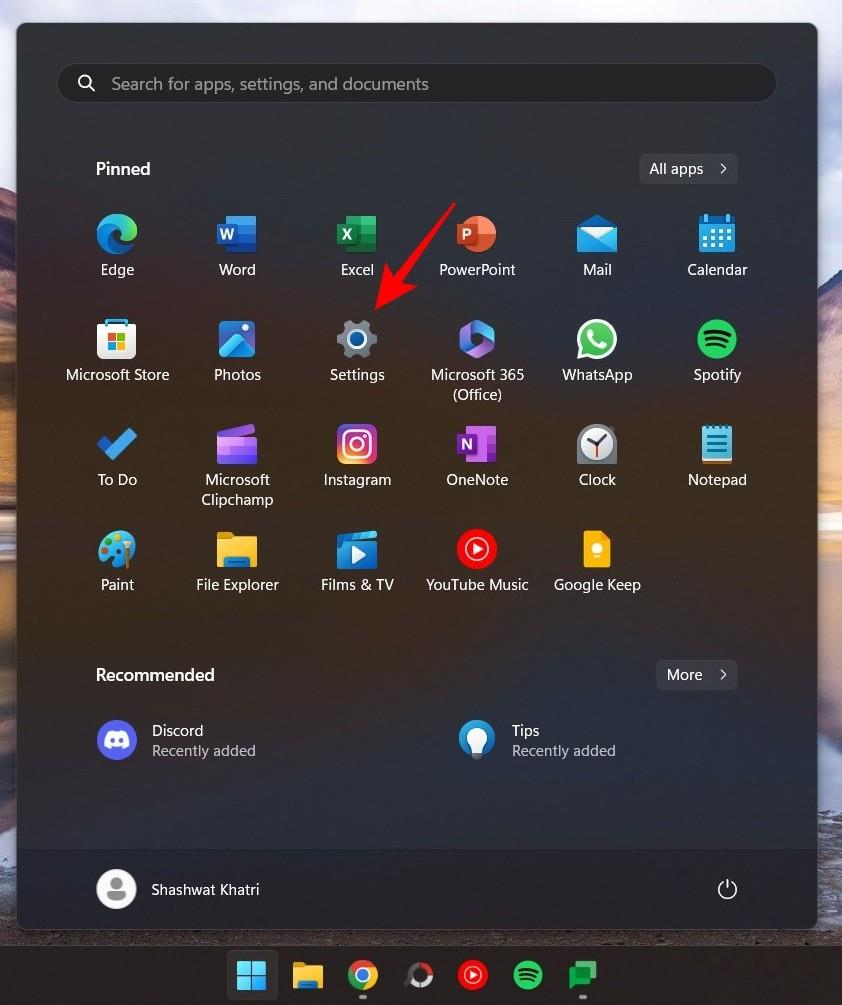
Med 'System' valgt i venstre rude, klik på Display til højre.
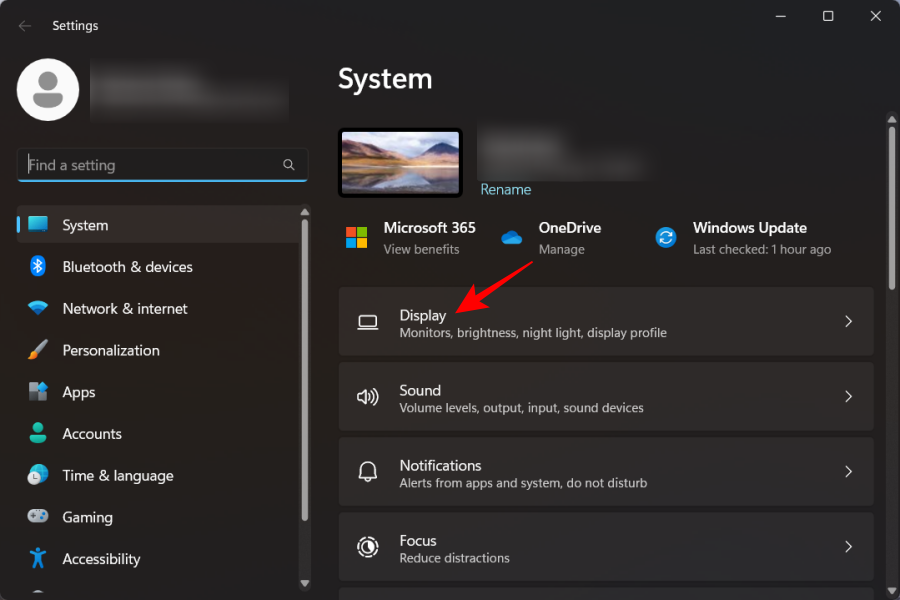
Klik derefter på Lysstyrke for at udvide den.
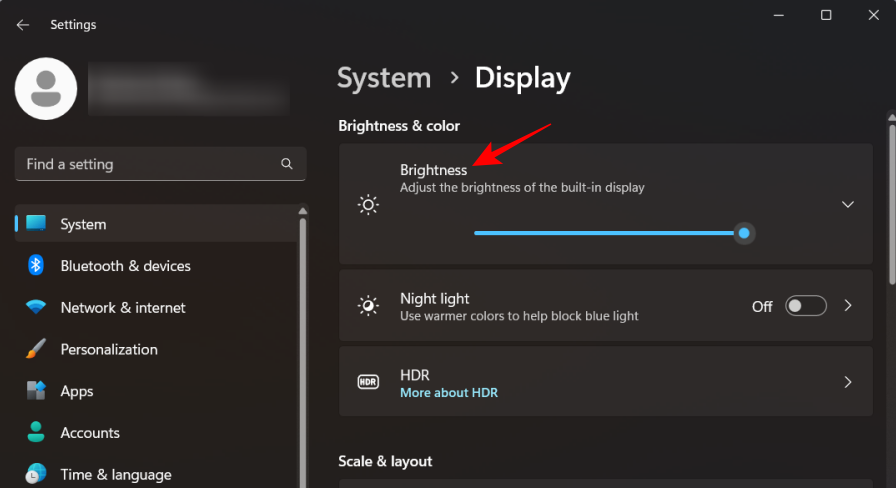
Her vil du se muligheden for at ændre lysstyrke baseret på indhold . Klik på rullemenuen ved siden af.
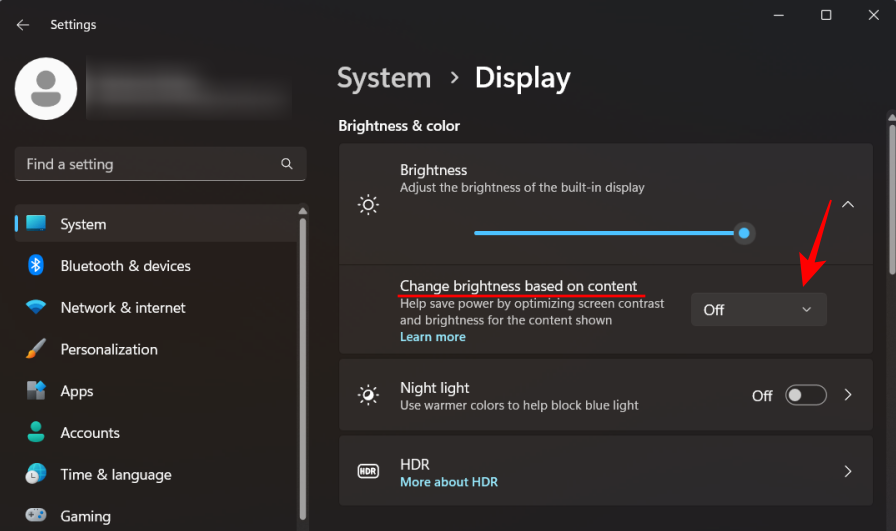
Og vælg, om du vil have CABC slået fra , slået til Altid eller Kun på batteri .
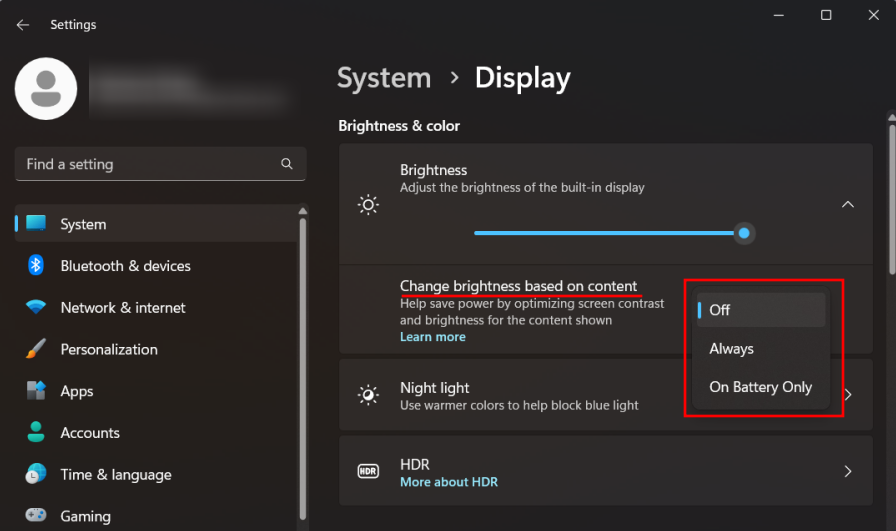
De fleste brugere vil ikke mærke for meget til en ændring, som det skal være, og stadig få bedre batteriydelse og reduceret energiforbrug. Men hvis du arbejder med foto- og videoapps, og farvenøjagtighed er vigtig, vil du måske deaktivere det helt.
FAQ
Lad os tage et kig på et par ofte stillede forespørgsler om indholdsadaptiv lysstyrkekontrol.
Hvordan slår jeg indholdsadaptiv lysstyrke fra i Windows 11?
For at deaktivere indholdsadaptiv lysstyrke skal du åbne appen Indstillinger og derefter gå til System > Skærm > Lysstyrke. Vælg derefter 'Fra' fra rullemenuen ud for "Skift lysstyrke baseret på indhold".
Hvorfor lyser min skærm automatisk i Windows 11?
Hvis du oplever, at din skærm bliver automatisk lysere, er det højst sandsynligt på grund af en eller anden form for adaptiv lysstyrke. Tjek, om du har indholdsadaptive lysstyrkekontroller eller adaptiv lysstyrke aktiveret. Førstnævnte vil ændre lysstyrke baseret på indhold, mens sidstnævnte vil ændre lysstyrke baseret på omgivende belysning.
Content Adaptive Brightness Controls automatiske lysstyrkejustering er en strømbesparende funktion, der også reducerer belastningen af øjnene, især når du skal arbejde i længere tid. Hvis disse automatiske justeringer er distraherende, eller du ønsker en bedre farvenøjagtighed, kan du altid slå den fra. Men hvis du gerne vil have bedre batteriudgang, er det bedst at lade Windows bestemme de ideelle lysstyrke- og kontrastniveauer baseret på, hvad du ser på skærmen.
Vi håber, at denne vejledning hjalp dig med at forstå, hvad CABC er, og hvordan du aktiverer eller deaktiverer det. Indtil næste gang!
RELATEREDE